Photoshop简单给美女人像转为油画效果
文章来源于 微信公众号,感谢作者 极微设计 给我们带来经精彩的文章!设计教程/PS教程/照片处理2021-03-22
本教程主要使用Photoshop简单给美女人像转为油画效果,以往我们发过很多这种效果的PS动作,今天我们用PS一步步的完成,希望大家可以喜欢.
油画效果是艺术绘画中很多同学比较喜欢的一种展现形式,在我们不太会进行画画的前提下,这个时候我们可以通过ps来完成这种比较有欣赏性的艺术效果,其实操作起来也比较的好上手,主要是通过一些设置来进行一个调节,再通过滤镜库中的一个艺术效果来达到这种效果,其中有比较多的参数需要同学们一一去调节。整个制作起来也不难,需要经常的练习,一起来制作一下吧,相信你会学的更好。
效果图:

素材:

操作步骤:
第一步:
打开PS,按Ctrl+O将需要转换为油画效果的背景图层放入;接着按Ctrl+J复制拷贝一下背景图层,就得到“背景图层 拷贝”图层
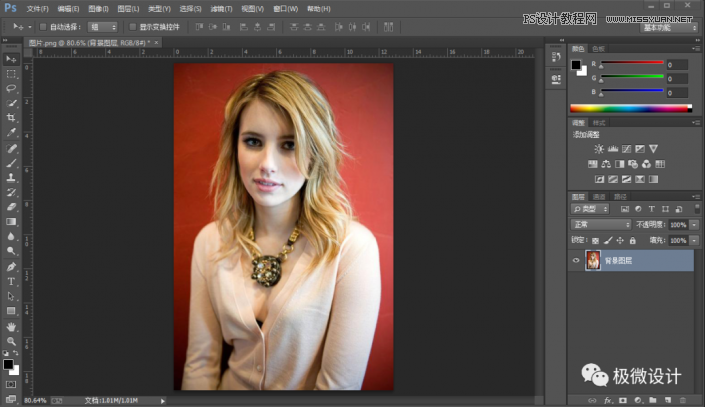
学习PS请到www.16xx8.com
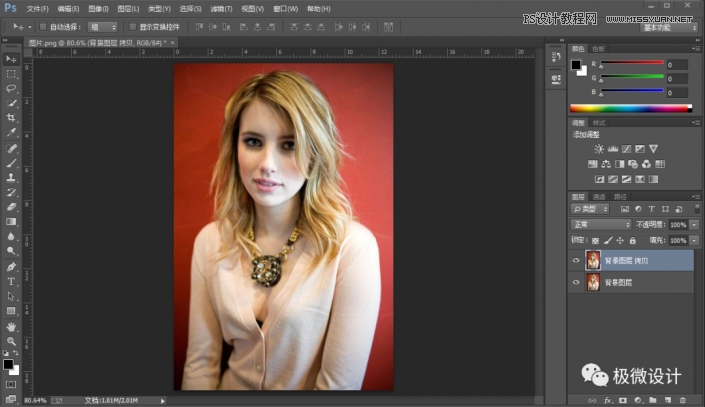
第二步:
在“背景图层 拷贝”图层,点击选择:图像 >调整 >阴影/高光,设置(阴影.数量:100、高光.数量:0%),好了后点击‘确定’
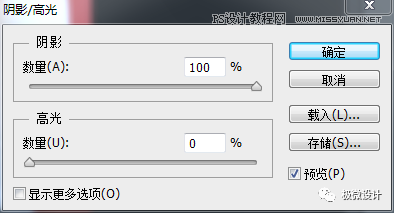
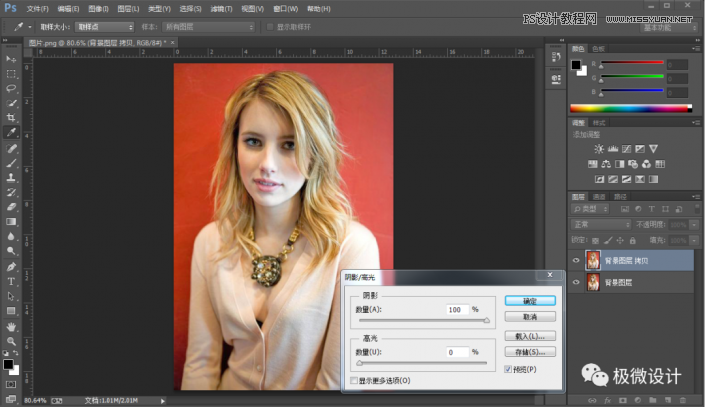
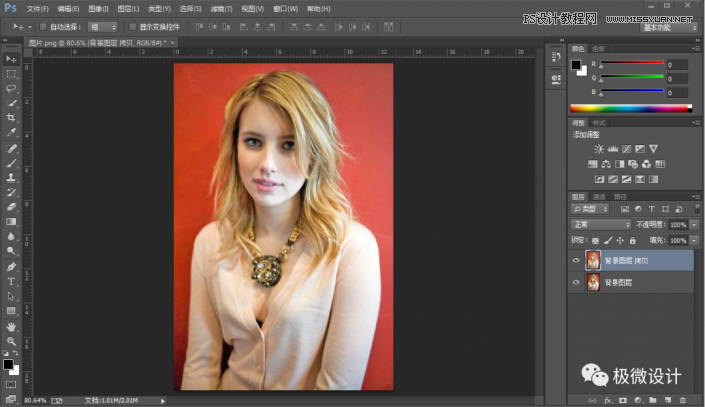
 情非得已
情非得已
推荐文章
-
 Photoshop制作逼真的美女铅笔画效果2021-03-22
Photoshop制作逼真的美女铅笔画效果2021-03-22
-
 Photoshop给古典人物转为工笔画艺术效果2021-03-21
Photoshop给古典人物转为工笔画艺术效果2021-03-21
-
 Photoshop调出复古风格的儿童人像照片2021-03-19
Photoshop调出复古风格的儿童人像照片2021-03-19
-
 Photoshop制作唯美可爱的女生头像照片2020-03-17
Photoshop制作唯美可爱的女生头像照片2020-03-17
-
 Photoshop快速给人物添加火焰燃烧效果2020-03-12
Photoshop快速给人物添加火焰燃烧效果2020-03-12
-
 Photoshop调出人物写真甜美通透艺术效果2020-03-06
Photoshop调出人物写真甜美通透艺术效果2020-03-06
-
 Photoshop保留质感修出古铜色人像皮肤2020-03-06
Photoshop保留质感修出古铜色人像皮肤2020-03-06
-
 Photoshop制作模特人像柔润的头发效果2020-03-04
Photoshop制作模特人像柔润的头发效果2020-03-04
-
 古风效果:用PS调出外景人像中国风意境效果2019-11-08
古风效果:用PS调出外景人像中国风意境效果2019-11-08
-
 插画效果:用PS把风景照片转插画效果2019-10-21
插画效果:用PS把风景照片转插画效果2019-10-21
热门文章
-
 Photoshop制作创意的文字排版人像效果2021-03-09
Photoshop制作创意的文字排版人像效果2021-03-09
-
 Photoshop利用素材制作炫丽的科技背景2021-03-11
Photoshop利用素材制作炫丽的科技背景2021-03-11
-
 Photoshop使用中性灰磨皮法给人像精修2021-02-23
Photoshop使用中性灰磨皮法给人像精修2021-02-23
-
 Photoshop调出复古风格的儿童人像照片2021-03-19
Photoshop调出复古风格的儿童人像照片2021-03-19
-
 Photoshop制作水彩风格的风景图2021-03-10
Photoshop制作水彩风格的风景图2021-03-10
-
 Photoshop制作切割的草莓效果图2021-03-21
Photoshop制作切割的草莓效果图2021-03-21
-
 Photoshop给古典人物转为工笔画艺术效果2021-03-21
Photoshop给古典人物转为工笔画艺术效果2021-03-21
-
 Photoshop制作立体感十足的切割海报效果2021-03-18
Photoshop制作立体感十足的切割海报效果2021-03-18
-
 Photoshop制作逼真的美女铅笔画效果
相关文章872021-03-22
Photoshop制作逼真的美女铅笔画效果
相关文章872021-03-22
-
 Photoshop把曝光不足的照片调亮
相关文章1002021-03-21
Photoshop把曝光不足的照片调亮
相关文章1002021-03-21
-
 Photoshop给古典人物转为工笔画艺术效果
相关文章1782021-03-21
Photoshop给古典人物转为工笔画艺术效果
相关文章1782021-03-21
-
 Photoshop制作切割的草莓效果图
相关文章1892021-03-21
Photoshop制作切割的草莓效果图
相关文章1892021-03-21
-
 Photoshop调出性感的美女红唇效果
相关文章1382021-03-19
Photoshop调出性感的美女红唇效果
相关文章1382021-03-19
-
 Photoshop调出复古风格的儿童人像照片
相关文章2002021-03-19
Photoshop调出复古风格的儿童人像照片
相关文章2002021-03-19
-
 Photoshop把人像照片转为油画艺术效果
相关文章1312021-03-18
Photoshop把人像照片转为油画艺术效果
相关文章1312021-03-18
-
 Photoshop制作立体感十足的切割海报效果
相关文章1522021-03-18
Photoshop制作立体感十足的切割海报效果
相关文章1522021-03-18
